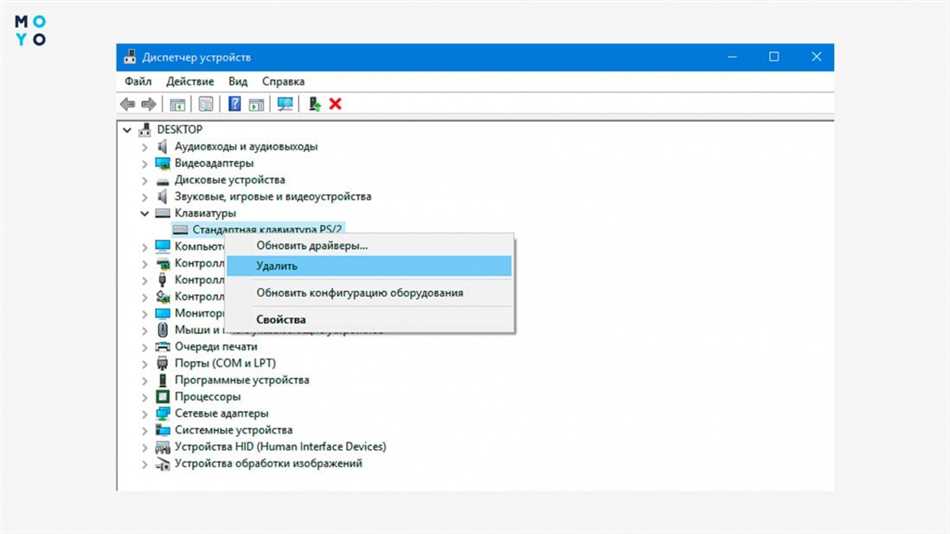
Какой же это кошмар, когда ты пытаешься подключить клавиатуру к своему любимому ноутбуку, а он просто не видит ее! Ну что за дискомфорт, когда ты не можешь печатать свои сообщения или документы, а время терпит! В чем же может быть причина этой неприятной ситуации?
Первое, на что стоит обратить внимание, это корректность подключения клавиатуры. Проверь, правильно ли она вставлена в usb-порт. Иногда мы делаем их вставку немного криво и считаем это незначительной ошибкой, но на самом деле это может быть причиной проблемы. Попробуй вставить клавиатуру в другой usb-порт или использовать другой кабель, чтобы убедиться, что неисправность не в этом.
Вторая возможная причина — проблема с драйверами. Если устройство не распознается, то может понадобиться установить или обновить драйверы. Тебе необходимо проверить наличие последних версий драйверов для своей операционной системы.
Третье, что стоит учесть, это настройки в самом компьютере. Попробуй зайти в системные настройки и проверить, есть ли проблемы, связанные с usb-портами. Возможно, один из портов деактивирован или установлены ограничения на их использование.
Не исключено, что и сам usb-порт может быть поврежден. Попробуй подключить другое устройство к этому порту и проверь его работоспособность. Если другое устройство также не видится, то это может быть признаком проблемы с портом.
Наконец, причиной может быть и неисправность самой клавиатуры. Убедись, что она работает на другом устройстве и попробуй подключить другую клавиатуру к своему ноутбуку.
В итоге, если ты все проверил и все равно не получается подключить клавиатуру, то возможно, стоит обратиться к специалисту, чтобы он выяснил причину неисправности и помог решить проблему. Не стоит отчаиваться, потому что в наше время все решаемо!
Проблемы с драйверами

Одной из возможных причин может быть проблема с драйверами. Драйверы — это программное обеспечение, которое позволяет вашему компьютеру взаимодействовать с подключенными устройствами, такими как клавиатура. Если драйверы устарели или повреждены, это может привести к невозможности использования клавиатуры.
Чтобы решить эту проблему, вам может потребоваться обновить драйверы клавиатуры. Для этого можно воспользоваться дисковым или онлайн-каталогом драйверов производителя ноутбука. Установите последние версии драйверов и перезагрузите компьютер.
Если обновление драйверов не решает проблему, попробуйте подключить клавиатуру к другому usb-порту. Иногда некоторые порты могут быть повреждены или не работать должным образом. Также вы можете проверить клавиатуру на другом компьютере, чтобы убедиться, что проблема не связана с самой клавиатурой.
Иногда проблема может быть вызвана конфликтом между драйверами разных устройств. Попробуйте отключить другие устройства, подключенные к компьютеру, и проверьте, работает ли клавиатура.
В итоге, проблема с ноутбуком, который не видит клавиатуру через usb, может быть вызвана проблемой с драйверами. Попробуйте обновить драйверы, проверить порты и устройства, и, возможно, вы сможете снова воспользоваться своей клавиатурой.
Неправильное подключение

Возможно, причина, по которой ваш ноутбук не видит клавиатуру через USB, заключается в неправильном подключении. Иногда нам кажется, что мы все правильно сделали, но иногда просто упускаем детали.
Поэтому, первым делом, убедитесь, что клавиатура правильно подключена к ноутбуку. Проверьте, что USB-кабель надежно вставлен в порт, и убедитесь, что он входит в рабочее состояние. Попробуйте подключить клавиатуру к другому порту USB на ноутбуке и проверьте, работает ли она там.
Кроме того, проверьте, что клавиатура совместима с вашим ноутбуком. Некоторые старые ноутбуки могут не поддерживать определенные модели клавиатур. Убедитесь, что вы используете клавиатуру, которая совместима с вашим устройством.
Если вы все еще сталкиваетесь с проблемой, попробуйте подключить клавиатуру к другому компьютеру, чтобы убедиться, что проблема не исходит от самого устройства. Если клавиатура работает на другом компьютере, проблема может быть связана с настройками или драйверами на вашем ноутбуке. В таком случае, обновите драйвера или обратитесь к производителю ноутбука для решения проблемы.
Низкое электропитание
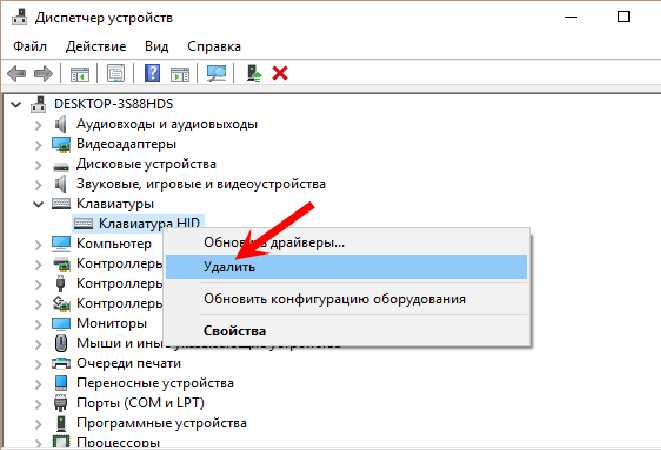
Не беспокойся, это довольно распространенная проблема, и в большинстве случаев ее причина связана с низким электропитанием. У тебя может быть несколько устройств, которые используют USB-порты, и они все требуют довольно много энергии. И если ноутбук не может обеспечить достаточное электропитание для всех этих устройств одновременно, то он может игнорировать подключенные устройства, включая клавиатуру.
Один из способов решить эту проблему — использование активного USB-хаба с собственным источником питания. Такой хаб может усиливать сигналы и обеспечивать энергией подключенные устройства. Это может помочь решить проблему с клавиатурой и обеспечить нормальную работу других USB-устройств.
Также следует проверить состояние USB-портов ноутбука. Возможно, один из портов не работает или имеет какие-то проблемы. Попробуй подключить клавиатуру к другому USB-порту или использовать другую клавиатуру для проверки.
И последнее, что стоит упомянуть — обновление драйверов. Иногда устаревшие драйвера могут вызывать проблемы с подключенными устройствами. Проверь, есть ли обновления для драйверов USB-контроллера на официальном сайте производителя ноутбука и установи их, если они доступны.
Так что, если твой ноутбук не видит клавиатуру через USB, не паникуй. Попробуй эти простые решения и, скорее всего, ты сможешь снова работать со своей клавиатурой без проблем.
Конфликт с другим устройством
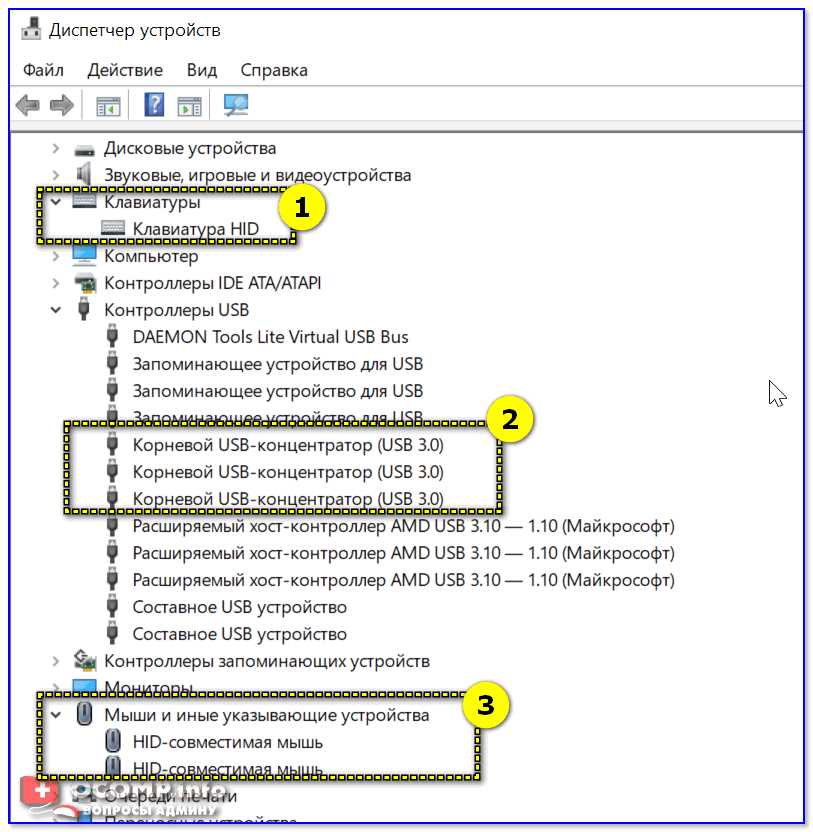
Представь себе ситуацию: ты подключаешь свою новую клавиатуру к ноутбуку через USB и… ничего не происходит. Клавиатура просто не реагирует, словно она не существует. Что здесь может быть не так?
Возможно, причина в конфликте с другим устройством. Такое может происходить, когда на компьютере одновременно подключено несколько устройств, использующих один и тот же ресурс, например, один порт USB. В результате возникает ситуация, когда устройства «спорят» между собой, что приводит к тому, что некоторые из них не работают.
В таком случае, решение проблемы может быть достаточно простым. Попробуй отключить другие подключенные устройства и оставить только клавиатуру. Проверь, работает ли она теперь. Если да, то проблема решена и можно подключить остальные устройства поочередно, чтобы найти источник конфликта.
Если отключение остальных устройств не помогло, возможно, дело в самой клавиатуре. Попробуй подключить ее к другому порту USB или использовать другую клавиатуру для проверки. Возможно, проблема в драйверах или в самом ноутбуке. В таком случае, лучше обратиться к специалистам для диагностики и ремонта.
Важно помнить, что каждая ситуация уникальна, и причиной проблемы может быть что-то другое. Но не стоит паниковать или отчаиваться, ведь всегда есть решение. Иногда даже простое отключение и подключение устройств может помочь. Главное — быть настойчивым и готовым к экспериментам!
Повреждение usb-порта
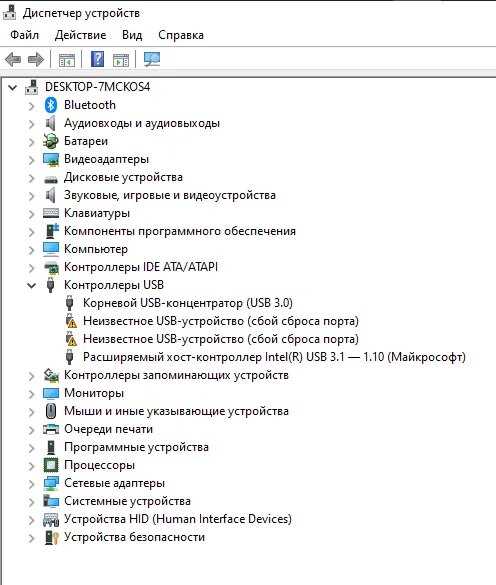
Одной из возможных причин, по которой ноутбук не видит клавиатуру через USB, может быть повреждение самого порта. Ведь у нас всех бывают промахи или небрежности, и, казалось бы, достаточно неточного движения, чтобы повредить контакты внутри порта.
Повреждение usb-порта может произойти по разным причинам. Например, вы могли провести подключение клавиатуры через USB слишком грубо или весьма неаккуратно. Возможно, вы случайно наткнулись на кабель клавиатуры, и из-за этого порт получил сильное повреждение.
Если вы подозреваете, что проблема связана с повреждением usb-порта, есть несколько способов проверить это. Попробуйте подключить другое USB-устройство к тому же порту. Если оно тоже не работает, скорее всего дело в повреждении порта. В таком случае, лучшим решением будет обратиться к специалисту для ремонта или замены порта.
Вопрос-ответ:
Что делать, если usb-порт поврежден?
Если usb-порт поврежден, в первую очередь необходимо выяснить причину повреждения. Если возможно, попробуйте проверить другие устройства в этом порте и убедиться, что проблема не в устройстве. Если все устройства не работают, то, скорее всего, проблема связана именно с портом. В такой ситуации лучшим решением будет обратиться к специалисту, который сможет осмотреть порт и, возможно, произвести его ремонт или замену.
Может ли usb-порт повредиться из-за неправильного подключения устройства?
Да, неправильное подключение устройства к usb-порту может привести к повреждению порта. Если вы слишком сильно нажали на разъем при подключении, это может привести к поломке контактов в порту. Также, если вы неправильно вставите usb-кабель или перевернете его, это также может повредить порт. Поэтому важно быть осторожным и аккуратным при подключении устройств к usb-порту, чтобы избежать повреждений.
Какие могут быть признаки повреждения usb-порта?
Признаки повреждения usb-порта могут быть разными. Возможно, устройство не будет подключаться к порту, или его подключение будет нестабильным и он будет постоянно отключаться и снова подключаться. Также может быть видно физические повреждения порта, такие как сгибы контактов или трещины на корпусе порта. Если вы замечаете подобные признаки, то скорее всего usb-порт поврежден и требует ремонта или замены.






